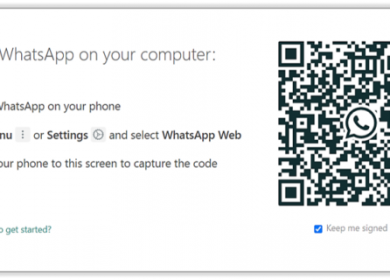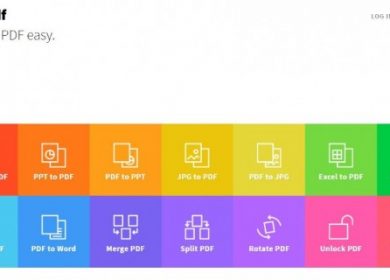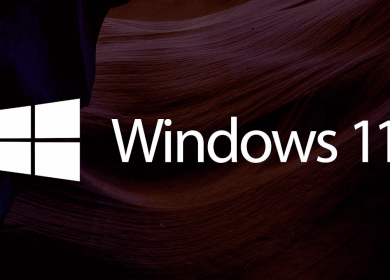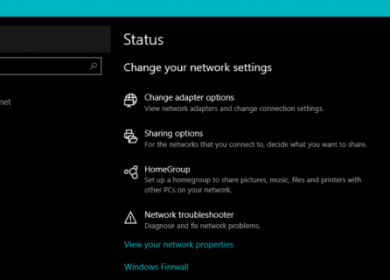Travaillez-vous avec des tailles de fichiers PDF monstrueuses ? Ils peuvent prendre un certain temps à charger ou rendre difficile l’envoi d’un e-mail. La solution la plus simple serait de réduire la taille du fichier, mais comment faire sans sacrifier la qualité ?
Heureusement, vous avez le choix entre plusieurs options. Ils préservent la qualité de votre document PDF à des degrés divers, vous devrez donc peut-être en essayer quelques-uns pour trouver celui qui vous convient.
Continuez à lire pour savoir comment modifier la taille de votre PDF. Ne laissez pas les fichiers volumineux vous empêcher de les envoyer par e-mail à d’autres. Réduisez-les en utilisant l’une des méthodes ci-dessous.
Programmes payants
Pouvez-vous compresser vos fichiers PDF gratuitement ? Bien sûr, mais cela peut demander un peu de travail. Si vous avez de l’argent à dépenser ou si vous prévoyez de le faire souvent, vous voudrez peut-être investir dans un programme à la place.
Utiliser la version complète d’Adobe Acrobat
L’un des moyens les plus simples d’apporter des modifications aux fichiers PDF consiste à utiliser Adobe Acrobat. Cependant, vous avez besoin de la version complète pour effectuer des modifications sérieuses.
Première étape – Ouvrir le PDF
Pour modifier la taille de votre PDF, vous devez d’abord ouvrir votre document dans Adobe Acrobat. Si votre lecteur PDF par défaut est un autre programme, vous devrez peut-être spécifier à l’aide d’Adobe cette fois.
Ouvrez avec Adobe en cliquant avec le bouton droit sur l’icône de votre fichier PDF. Descendez votre menu déroulant jusqu’à ce que vous arriviez au paramètre « Ouvrir avec » et sélectionnez le programme Adobe.
Deuxième étape – Aller aux outils
Ensuite, allez dans votre onglet Outils. Vous pouvez le trouver près du haut de votre écran. Faites défiler vers le bas jusqu’à ce que vous voyiez la section Protéger et normaliser. Accédez à Optimiser le PDF et cliquez sur la flèche à côté de « Ajouter ». De là, cliquez sur Ouvrir.
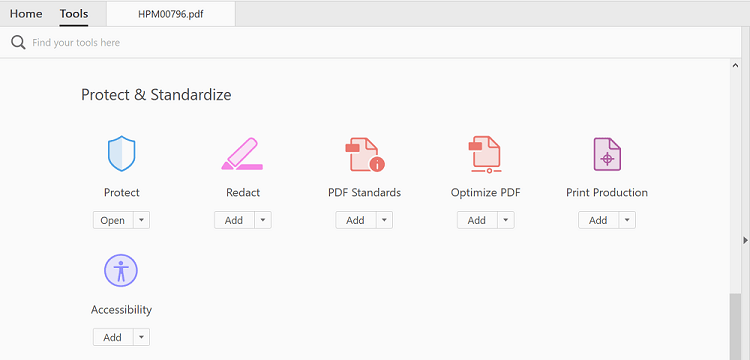
Cependant, vous devez disposer de la version complète d’Adobe Acrobat Pro pour ce faire. Le programme gratuit Acrobat Reader ne vous permet pas de compresser les fichiers. Ainsi, si vous essayez de cliquer sur « ajouter » à l’aide d’Adobe Reader, il vous enverra sur le site Web d’Adobe avec une invitation à acheter la version complète d’Acrobat.
Troisième étape – Optimisez votre PDF
Il est maintenant temps de compresser votre fichier. Revenez à l’onglet d’origine avec votre document PDF. Vous devriez voir une nouvelle barre d’outils Optimiser PDF. Cliquez sur Réduire la taille du fichier pour ouvrir une nouvelle fenêtre d’action.
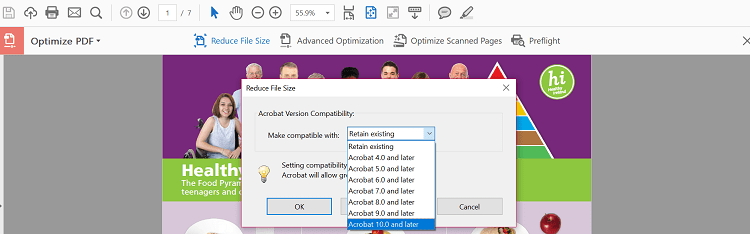
Idéalement, vous souhaiterez peut-être rendre votre fichier compatible avec les dernières versions d’Adobe. Dans ce cas, il s’agit d’Acrobat 10.0 et versions ultérieures. Mais si vous savez que vos lecteurs utilisent une version plus ancienne, vous pouvez sélectionner celle qui vous convient le mieux.
Pourquoi voulez-vous les paramètres de la dernière version ? Parce qu’il compresse le fichier à une taille plus petite.
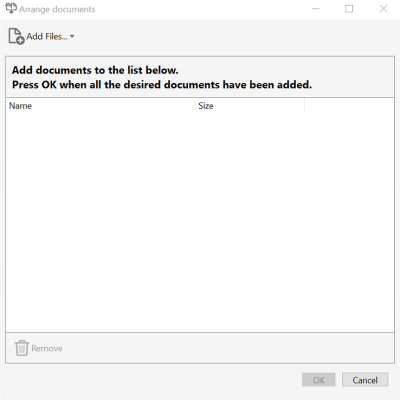
De plus, vous pouvez également ajouter plusieurs fichiers. Appuyez sur Appliquer à plusieurs fichiers et ajoutez les documents que vous souhaitez compresser. De cette façon, vous n’avez pas besoin de faire ce processus pour chaque PDF individuel.
Lorsque vous avez terminé, cliquez sur OK. Une autre fenêtre apparaîtra, vous permettant de renommer vos nouveaux fichiers.
Après avoir traité la compression, le PDF dans votre fenêtre Acrobat sera la nouvelle version compressée.
Utilisez un compresseur en ligne gratuit
Certaines personnes ne veulent pas ou n’ont pas les moyens de payer pour Acrobat à part entière. Si cela vous semble familier, vous avez également la possibilité d’utiliser un compresseur en ligne gratuit.
Première étape – Charger les outils Tavussa
Accédez simplement à tinywow.com et sélectionnez dans le menu l’option PDF. Il s’agit d’un compresseur simple gratuit et sécurisé.
Deuxième étape – Compressez votre PDF
Téléchargez votre fichier PDF directement depuis votre ordinateur ou sélectionnez une source directement depuis Dropbox ou Google Drive.
Troisième étape – Enregistrez votre PDF compressé
Lorsque votre fichier est prêt, vous verrez une option pour télécharger le fichier compressé. Téléchargez-le et comparez les tailles de fichiers
Utiliser Aperçu sur Mac
Les utilisateurs de Mac peuvent utiliser Adobe Acrobat ou des convertisseurs en ligne gratuits. Mais si vous avez un Mac, vous pouvez également utiliser une fonctionnalité déjà présente sur votre appareil.
Première étape – Ouvrez le PDF dans l’application Aperçu
Pour accéder à votre application Aperçu, accédez à Fichier et cliquez sur Ouvrir. Sélectionnez votre document.
Deuxième étape – Compresser le fichier
Lorsque votre PDF est ouvert, revenez à Fichier et choisissez Exporter dans le menu déroulant. L’option que vous recherchez s’appelle « Filtre à quartz ».
Dans ce nouveau menu, choisissez Réduire la taille du fichier et laissez votre application faire le reste.